 | 2ヶ月で月30万円を実現する 超初心者でも稼げるAI活用法【電子書籍】[ あべ むつき ] 価格:1980円 |
AIブログを始めたいけど、「ブログ作成にパソコンは必要?」「AIを使うにはどんなパソコンを買えばいいの?」と悩んでいませんか?
はじめてのパソコン選びは、専門用語や選択肢が多くて大変ですよね。
パソコンは、用途に応じたパソコンを選ぶことが大切です。
当サイトでは、パソコンのことがまったくわからない初心者でもAIを使ってブログが始められるように、パソコン選びのポイントをわかりやすく解説します。
はじめてのパソコン選びの基礎知識から、AIを使用する際に重要視する点、パソコン購入に合わせて知っておくと便利な情報まで紹介。
この記事を読むと、AIを使用しブログを始めるためのパソコン選びのポイントがわかります。
今からパソコンを買いに行くと、お急ぎの方はこちら「パソコン購入チェックリスト」へ飛び、あなたのパソコン購入のお供に、ぜひご活用ください。
お時間のある方は、パソコン購入チェックリストより詳細に飛ぶか、順番に読み進めるとあなたに必要な情報が選択できる流れになっています。
では、早速本題に入ります。
AIブログの作成にスマホやタブレットよりパソコンを選ぶべき3つの理由
AIブログを始めるなら、「手軽に使えるスマホやタブレットでもいいんじゃない?」と思っているかもしれませんが、以下の3つの理由から、パソコンを選ぶことをおすすめします。
パソコンのメリット3選
- 画面が大きく見やすい
複数のウィンドウを同時に開くことができるため、情報収集がしやすいです。 - ブログのアイキャッチ画像や動画の作成がスムーズ
編集作業が効率的に行えます。 - AIツールやソフトに対応
ほとんどのAIツールやソフトウェアは、パソコンに対応しています。
※スマホやタブレットの場合、AIツールが対応していないこともあります。
以上のような理由でパソコンをおすすめします。
AIブログを始めたい!はじめてのパソコン選び「購入チェックリスト」
「パソコンを選ぶポイント」を以下のパソコンチェックリストにまとめました。
リストを参考にあなたにあったパソコンを選びましょう。
以下のトグルをクリックすると一覧表が出てくるので、リンクから詳細に飛ぶこともできます。
パソコン購入チェックリスト
目安として、パソコン購入チェックリストを作成しました。
推奨しているパソコンのスペックは最低ラインです。
予算に応じて、できるだけワンランク上のパソコンを選ぶほうが長く活用できますよ。
| 項目 | 詳細 | おすすめ | ||
| 目的 | AI文書メイン | AI文書+画像メイン | 画像・動画メイン | |
| 1. 目的の明確化 | AIを使用し、パソコンで何をしたいか目的を明確にする | ・AIを使用し文書メインでブログに活用したい場合 〔一般的なPC推奨 以下参照〕 ※アイキャッチやAI記事作成ツール程度の使用なら問題なく使えます。 | ・AI+画像メインで使用予定の場合 画像を大量に作成したい場合。 〔最低ライン以上のスペックのパソコンを推奨以下参照〕 | ・画像・動画メインで使用予定の場合 本格的に活用したい人 〔プロ仕様推奨〕 |
| 2. CPU | Intel Core i5以上推奨 または、 Ryzen 5 | Intel Core i7以上推奨 または、 Ryzen 7 | プロ仕様推奨 | |
| 3. メモリ | 8GB以上推奨 | 16GB以上推奨 | プロ仕様推奨 | |
| 4. ストレージ | SSD:256GB以上推奨 | SSD: 512GB推奨 | プロ仕様推奨 | |
| 5. ディスプレイの解消度 | フルHD (1920×1080ピクセル)推奨 | フルHD (1920×1080ピクセル)以上の解像度推奨 | ||
| 6. デスクトップ or ノート | 生活スタイルに合わせて選ぶ | AIブログをするなら、ノートパソコンがおすすめ | ||
| 7. 新品or中古パソコン | AIでブログを始めるあなたに中古パソコンをおすすめしない理由3選 AIブログを始めたい人が、はじめてのパソコンに新品を購入するメリット4選 | 新品推奨(初心者前提) | ||
| 8. 予算の確認 | 自分の予算内で、できるだけ性能の高い、最新のパソコンを選ぶ 金額は、本体相場です。 (1つ前の型落ちでもOK) | 相場:おおよそ5万~10万円前後 | 相場:おおよそ10万~18万前後 | |
| 9. ネット環境の確認 | Wi-Fiまたは有線接続 | |||
| 10. はじめてのパソコン選びに失敗しないための13のチェックポイント | 1. パソコン使用場所の確認 2. パソコンの重さ (ノートの場合:13~14インチの重さ1.0~1.5kg前後推奨) 3. パソコンを置くスペース 4. パソコン画面のサイズ 5. パソコン画面がタッチパネル対応が非対応か 6. デザイン 7. キーボード配列 8. キーボードのタッチ音 9. WindowsとMacどっちがいい? 10.有線やUSBなどの差込口の位置の確認 11. USBや差込口の数、対応SDなどの確認 12. パソコン販売メーカーは、国内と海外どっちがいい? 13.必要なソフトの確認 | |||
| 11. はじめてのパソコン購入時の初期設定依頼の検討 | はじめてのパソコン選び!初期設定が不安ならこれ一択 |
全品在庫限りで、完売次第終了となります!
送料無料&安心のメーカー保証付き♪
上記の画面を参考にパソコンを検討したり、スマホを見ながら選んだり、家電ショップの店員さんに希望を伝えるとお買い物がスムーズにできますよ。
ぜひパソコン選びに、パソコン購入チェックリストを活用してみてください。
詳しく知りたい方は続きを読んでください。
AIブログをはじめるためのパソコンを選ぶポイント

大型家電ショップやネット上には、たくさんのパソコンが陳列されています。
「何を基準にしてパソコンを選んだらいいの?」、「専門用語がややこしくてよくわからない」
そんな風に考えながら、パソコンの購入を検討している初心者でも理解できるように説明していきます。
以下の見出しに沿って読み進めると、あなたに最適なパソコンがみつかります。
では、早速みていきましょう。
パソコンの使用目的を明確にする
この記事では、AIを使ってブログを作成するという目的に合ったパソコンの選び方について紹介しています。
しかし、AIブログといっても、「動画をアップしたり」「音声を再生したり」と、最近のブログには多様性がみられます。
また、ブログだけではなく、いずれは活躍の場を「YouTubeやインスタなどのSNS」にも広げていきたいというのなら、あなたの使用用途に応じたパソコン選びを検討することをおすすめします。
以下を参考に、あなたの気持ちを整理してみましょう。
- AIを使用してブログを書くだけが目的の場合
テキスト処理(ブログに必要なアイキャッチなどの使用を含む)が、主な用途になる場合は、一般的なパソコンを選べば問題ありません。 - AI画像・AI動画・AI音楽の編集も考えている場合
一般的なパソコンよりもワンランク上の高性能なものを使用すると、動きがスムーズで、作業を効率化できます。 - 本業の仕事としてバリバリ使いたい場合
迷わず、プロ仕様を選びましょう。
もしも「とりあえず始めてみたい」、「始めてみないとわからない」と、思っているなら、一般的なパソコンから始めてみましょう。
ブログのアイキャッチをAIで画像生成したり、AI記事生成ツールを使用したい程度なら、一般的なパソコンでも十分対応できます。
「AIを使って、どんなことができるのかイメージできない」という人は次の記事を参考にしてみてください。
AIを使用した具体例などを紹介しています。
目的が決まったら、次に、自分の作業用途に応じたスペックのパソコンを検討していきましょう。
パソコンを選ぶ際に重要になるスペックってなに?わかりやすく解説
パソコンを選ぶ際にとても重要となる「スペック」について説明します。
大切なポイントなので、専門用語がむずかしいと感じるかもしれませんが、少しずつ理解を深めていきましょう。
スペックとは?
スペックとは、簡単に説明すると、「スペックとは」パソコンの性能や処理速度などを表す言葉です。
CPU(中央処理装置)メモリ(RAM)、ストレージ(記憶装置)、ディスプレイの解像度などが含まれます。
パソコンのスペックをトラックの大きさと積み荷に例えて簡単に理解する

前述したパソコンのスペックを、上記画像のように、みかんを積んだトラックを例にして簡単に説明します。
大小2つのトラックを上記画像で確認してください。
・荷台の大きさは、パソコンの容量を示しています。
・荷台に積まれたみかんの量は、データの処理能力を示しています。
画像を見てわかるように、小さなトラック(スペックが低いパソコン)は少ないみかん(データ)しか処理できません。
一方、大きなトラック(スペックが高いパソコン)は、多くのみかん(データ)を素早く処理できるため、効率的です。
以上の例え話からもわかるように、スペックの高いパソコンを選ぶほうが、多くのデータを保存したり処理したりできるので、処理能力が高く効率的だということがわかってもらえるのではないでしょうか。
スペックのイメージが理解できたら、次は、スペックの詳細について理解を深めましょう。
スペックの詳細
AIブログ作成に適した推奨スペックは、太字で示しています。
- CPU:
パソコンの頭脳に例えられ、どれだけ早く計算や処理ができるかを決める部分です。
一般的なブログ作成にはIntel Core i5・Ryzen 5以上、AIを使用する場合はIntel Core i7・Ryzen 7以上がおすすめです。
CPUについてはこちらの記事でもわかりやすく紹介しています。
初心者向け!Intel Core i7、Ryzen 7、Core i5の違いを簡単解説 - メモリ:
一時的な記録をデータに保存して、複数の作業を同時に行うために使われます。
テキスト中心のブログでは8GB、AIで画像生成を試してみたい場合には16GB推奨します。
(遊び程度なら8GB十分動作しますが、AIヘビーユーザーになると、16GBでも最低ラインだと考えてください。)
本格的にAIツールや画像・動画をメインで扱い、フル活用したい場合は、16GB以上のプロ仕様を推奨します。 - ストレージ:
データやプログラムを記憶保存する場所で、SSDやHDDといいます。
(HDDよりもデータの読み書きが速いSSDを推奨します。)
一般的には256GB、大量のデータを扱う場合は512GB以上がおすすめです。 - ディスプレイ:
フルHD(1920×1080ピクセル)以上の解像度で、ビジュアル作業には高解像度が推奨されます。
以下の表で、テキストメインのブログとAIを使用したビジュアルコンテンツの作成用に推奨するスペックを確認できます。
| 用途 | CPU | メモリ | ストレージ | ディスプレイ |
|---|---|---|---|---|
| テキストメインのブログ作成 | Intel Core i5以上 | 8GB以上 | SSD 256GB | フルHD (1920×1080ピクセル) |
| AIを使ったビジュアルコンテンツ作成 | Intel Core i7以上 | 16GB以上 | SSD 512GB | フルHD (1920×1080ピクセル以上)、高解像度推奨 |
以上がAIブログを作成したい初心者に推奨するパソコンのスペックです。
スペックが大きくなると、性能も金額も上がります。
あなたの用途や、あなたのお財布と相談して、予算内でなるべくスペックの高いパソコンを選びましょう。
では、初めて選ぶパソコンのスペックを理解したところで、次は、パソコンの形を選んでいきましょう。
はじめてのパソコンは、デスクトップパソコン or ノートパソコンどっちがいい?

「デスクトップパソコンと、ノートパソコンどっちがいい?」
AIブログをはじめて選ぶパソコンは、デスクトップパソコン・ノートパソコンのどちらを選んでも問題ありません。
どうしても選べない場合は、以下のポイントを参考に選んでみましょう。
デスクトップパソコンのメリットデメリットとは?
メリット:
- 拡張性が高く、パーツの交換やアップグレードが簡単
- 大きなモニターを使用できるため、画像編集や動画制作などの作業がしやすい
デメリット:
- 置くスペースが必要
- 持ち運びができない
パソコンの家具をお探しなら、kagg.jp覚えておいて損はなし!
ベストプライス保証で、業務用オフィス家具正規品が、個人でも割引価格で購入可能
さらに他店より1円でも高い場合は交渉すると…ネット最安値でゲットできるかも!
【クーポンコード】C2K4J5 ← コピーして利用してください
【クーポン金額】1,000円
※クーポンコードをコピーして、上記バナーより新規登録、税込55,000円以上のご購入で割引に利用可能です。
新規登録者割引商品あり、憧れのゲーミングチェアや、エルゴヒューマンシリーズも勢ぞろいしているので覗いてみてくださいね。
一部中古品の扱いがありますが、クーポン対象外なのでご了承ください。
ノートパソコンのメリットとデメリットとは?
メリット:
- 持ち運びができるので、外出先でも作業可能
- デザインがスタイリッシュなものが多い
デメリット:
- 画面が小さいためタブをたくさん開く作業は見にくい
- パソコンの拡張をする場合のパーツの交換が難しい場合がある
※ノートパソコンを選択する際は、充電時間や、バッテリー駆動時間などもチェックしましょう。
パソコンを拡張するためのパーツ交換とは、操作環境を快適にするためにパソコンの部品(例えば、メモリ、ストレージ、グラフィックカードなど)を新しいものに交換することです。
例:容量不足などでパソコンの動きが悪いと感じる場合に、パーツを追加することでパソコンの操作環境を快適にできる場合があります。
デスクトップパソコンでは比較的簡単にできますが、ノートパソコンでは難しい場合があるので確認しておくことをおすすめします。
いざという時に、パーツを追加することでパソコンの操作を快適にしたり、パソコンの寿命を延ばしたりすることができます。
以上、デスクトップパソコンと、ノートパソコンのメリットデメリットを紹介しました。
まだ、どんなパソコンにするのか決まらないという人は、続きを読んでください。
次に、「初めてのパソコン選びがわからない」、「パソコンは、安いお買い物じゃないから失敗したくない」そんなあなたの悩みを解消するチェックポイントをまとめました。
はじめてのパソコン選びに失敗しないための13のチェックポイント
「まだ迷っていて決められない」という方は、13のチェックポイントを確認してみましょう。
きっと、あなたの欲しいパソコンがみつかります。
- パソコン使用場所の確認
最初にパソコンを自宅で使用するのか、外出先で使用することが多いのか、あなたのライフスタイルで使用するシーンを想定しましょう。 - パソコンの重さ
自宅で使用する場合はあまり問題ではありませんが、毎日の通勤通学などで持ち歩くノートパソコンの場合には、軽いものを選ぶことをおすすめします。
持ち運ぶパソコンの目安
13~14インチ重さ1.0~1.5㎏前後を選ぶといいでしょう。 - パソコンを置くスペース
パソコンを使用すると意外とスペースが必要になります。
置き場所を決めてからパソコン選びをしましょう。 - パソコンモニター画面のサイズ
画面が小さいと見にくいので、できるだけ画面の大きいものがおすすめです。
ノートパソコン: 13インチ〜15インチ推奨(持ち運ぶ場合は13~14インチを推奨します。)
デスクトップ: 24インチ〜27インチ推奨
自宅でスペースがある場合は、大きなモニターを追加するのがおすすめです。 - パソコン画面がタッチパネル対応か非対応か
外出先でパソコンを使用することが多い場合は、タッチパネルのほうが、スマホのように直感的に使用できるのでとても便利です。
タッチパネルを選択する場合は、タッチペンもあると便利ですよ。
ちょっとしたメモ書きに便利なので、外出が多い方は検討してみてはいかがでしょうか。
定位置でパソコンを使用することが多い人は、お好みで選べば問題ありません。 - 色やデザイン
好みのデザインを選ぶと、気分が上がり作業もはかどります。 - キーボード配列
自分の使いやすい配置になっているか確認しましょう。
パソコンメーカーによっては、キーの配置やキーボードの使い勝手が違う場合があります。
キーの大きさや配列によっては、手の大きさに合わない場合があるので購入前にチェックしてみてください。 - キーボードのタッチ音
キーボードの音が気になりませんか?
特に深夜にパソコン作業する人や、静かなカフェで作業を想定している方は、キーボードの音が気になることがあるので購入前に確認することをおすすめします。 - WindowsとMacどっちがいい?
「WindowsとMac」好みで選べばOKですが、当サイトでは、Windowsをおすすめしてます。
Windowsをおすすめする理由:
・ほとんどのソフトやAIツールがWindowsに対応していること
・手ごろな値段で手に入ること
以上2つの理由から、はじめてのパソコンにWindowsをおすすめしています。
ちなみに私は25年Windowsユーザーです。
現在10代目のパソコンを使用してますが、特別不便は感じてません。
パソコンのスタイルを見ると、Macのほうがお値段が高いだけあってか、スタイリッシュなものが多いですね。
最近は、windowsでも、MacでもWeb上で操作することが多くなっているので、あまりOSで操作が制限されたり、左右されることはなくなってきました。
と、いうことで、どちらを選んでも問題ないですよ。 - 有線やUSBなどの差込口の位置の確認
差込口は、作業の邪魔になる場所に配置されていないか確認しましょう。
注意点: 差込口の場所によっては、マウスで作業したりするときに邪魔になる場合があります。 - USBや差込口の数、対応SDなどの確認
USBポートの数: 少なくとも3つ以上あると便利です。
USBポートの種類: USB-A、USB-Cなどがあると様々なデバイスに対応できます。
その他の差込口:
.HDMIポート(外部ディスプレイ用)
.イーサネットポート(安定した有線LAN接続用)
.オーディオジャック(ヘッドセットやスピーカー用)
SDカードスロット: 標準的なSDカードスロットに加え、microSDカードスロットもあると便利です。 - パソコン販売メーカーは、国内と海外どっちがいい?
初心者が初めてのパソコンを選ぶなら国内メーカーがおすすめです
理由:
「保証やサポートが手厚い」、「日本語で問い合わせができる」、初心者にとって安心感があることが理由です。
国内メーカーのパソコンには、初心者向けのパソコン操作サポート的なアプリがついているので、あると助かります。
国産メーカーのおすすめポイント(参考まで)
富士通 Lifebookシリーズ
モデル例: 富士通 Lifebook AHシリーズ
特徴:
サポート: 国内メーカーであり、日本語のサポートが充実しています。
富士通のサポートセンターは評判が良く、初心者でも安心して利用できます。
性能: Intel Core i5/i7、8GB RAM、256GB SSDなど、基本的な作業に十分なスペックを備えています。
デザイン: 日本人ユーザー向けに設計されており、使いやすさに配慮されたデザインです。
NEC LAVIEシリーズ
モデル例: NEC LAVIE N15
特徴:
サポート: NECは日本国内でのサポートが充実しており、電話やオンラインチャットでのサポートが受けられます。
性能: Intel Core i5/i7、8GB RAM、512GB SSDなど、幅広い用途に対応できるスペックを持っています。
デザイン: 軽量で持ち運びやすい設計で、初心者にも使いやすいUIが特徴です。
東芝 Dynabookシリーズ
モデル例: 東芝 Dynabook Satellite
特徴:
サポート: 東芝は長い歴史を持つ国内メーカーであり、充実したサポートサービスを提供しています。特に初心者向けのサポートが手厚いです。
性能: 日常使用に十分なスペックを提供します。
デザイン: しっかりした作りで耐久性が高く、長期間使用することができます。
以上のモデルは、いずれも日本国内でのサポートが充実しており、初心者が安心して利用できるように設計されています。
国内メーカーならではの丁寧なサポートを受けながら、日常の使用に適した性能とデザインを備えた上記のパソコンは、初めてのパソコン選びに最適です。 - 必要なソフトの確認
必要なソフトは入っていますか?
例: Microsoft Officeや、ウィルスソフトなど
ソフトは必須ではありませんが、パソコンと同時に購入すると割引が受けられることがあります。
以上、はじめてのパソコンを選ぶための14のポイントを説明しました。
そろそろ、あなたにピッタリのパソコンのイメージができたのではないでしょうか?
リストを見ながら欲しいパソコンも選べるようになったから、「じゃあ安い中古パソコンにしようかなぁ」と、思っているなら、ちょっと待ってください。
AIブログをこれから始めようと思っているなら、断然新品で最新のパソコンをおすすめします。
次にその理由をお話しします。
AIでブログを始めるあなたに中古パソコンをおすすめしない理由3選
AIブログを始めるために、はじめてのパソコンを選んでいるあなたに、中古パソコンはおすすめしません。
おすすめしない3つの理由は以下の通りです。
- 物理的な問題:
キーボードの劣化
バッテリーの持ちが悪いなど - ハードウェアの古さ:
最新のソフトウェアに対応できない場合がある - トラブルを解決することが難しい:
技術的な問題が発生したときに、初心者には、原因を特定して解決することが難しい場合がある
どんなに中古のパソコンが安くて高性能でも、得したお値段以上の修理費や損失が出る場合もあるので、新品を安く購入することをおすすめします。
以上の理由で、初心者に、安くても中古パソコンはおすすめしません。
納得していただけたでしょうか?
次に、初心者が新品を購入するメリットについても説明します。
AIブログを始めたい人が、はじめてのパソコンに新品を購入するメリット4選
これからAIブログを始めるために、はじめてのパソコンをそろえるなら、新品のパソコンがおすすめです。
新品パソコンのメリット4選
- 最新技術搭載
最低限の性能が維持されると約束されている - サポートの利用
トラブル時に専門のサポートを受けられる - 安心の保証期間
メーカーの1年保証が提供されることが多い - 購入時の割引
パソコン購入と同時にネット契約などをすると、割引が適用される場合があり、コストを抑えることができる
以上のように新品のパソコンを購入すると嬉しいメリットがついてきます。
他にも、店舗やメーカーのキャンペーン特典が受けられることもあります。
どうせパソコンを揃えるのなら、新品のお気に入りのパソコンを選びましょう。
次にパソコン購入時に合わせて知りたいネット環境の選択について紹介します。
はじめてのパソコン購入!あわせて知りたいネット環境の選択
パソコンを使用するためには、同時に、ネット環境を整えることが必要です。
ネット接続環境には大きく分けると、以下の2つの選択肢があります。
- Wi-Fi:
無線接続で、どこでもインターネットに接続できること、パソコンを持って自由に移動し、場所を選ばず作業できるところがメリットです。
パソコンを使用する環境によっては、Wi-Fiが繋がりにくい場合があるので、デメリットになる場合もあります。 - 有線接続:
自宅などの室内で、安定した接続環境が必要な場合に適しています。
オンライン会議や大容量ファイルのダウンロード時に回線が切れることなく安心です。
定位置での作業になるため移動しにくいです。
以上を踏まえて、あなたの使用環境に応じて検討しましょう。
パソコン購入時に、同時にWi-Fiや、有線などの契約をすると割引対象になることもあるので、初期費用を抑えるポイントとして覚えておくことをおすすめします。
はじめてのパソコン選び!初期設定が不安ならこれ一択
初めてのパソコン、「パソコンを購入したとしても、初心者の私にも使えるかな」と、不安を抱えているかもしれません。
パソコンの初期設定が不安なら、専門家に頼みましょう。
パソコン購入時の購入特典や家電ショップのオプションなどで、初期設定のサービスを受けられる場合があります。
購入店などで確認してみましょう。
パソコン初期設定サービスは有料になる場合が多いですが、専門スタッフなどに依頼するほうが安心感があるのでおすすめです。
参考までに、「ヤマダ電機」に、初期設定のサービスがあります。
「ヤマダあんしん保障に入っている方」なら、お得に契約できるのでオススメです。
詳細は、以下のページで
ネット依頼詳細ページはこちらヤマダ電機公式
電話でお問い合わせページはこちらヤマダ電機公式
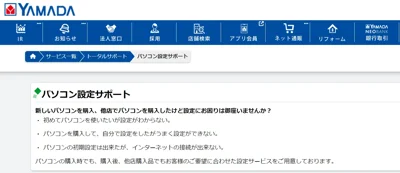
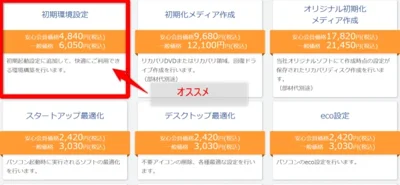
画像出典:ヤマダ電機
万一、パソコン購入店でサービスがない場合でも、「ココナラ」などのプラットホームで、パソコン設定の専門家に依頼するという方法もあります。
ココナラ公式アドレスはこちら <PR>ココナラ coconala.com
AIでブログを始める前のつまづきポイントは、できるだけ苦手な設定を簡単にクリアすることで、時間や労力の節約になります。
初期設定が完了したら早速パソコンをはじめましょう。
まとめ
AIでブログを始めたい初心者向けに、はじめてのパソコンの選び方について説明しました。
パソコンを選ぶなら目的を明確にして、できるだけ安い金額で最高のスペックの新品パソコンを選びましょう。
購入時の特典などを利用し、初期費用を抑えることもあわせてお伝えしました。
お買い物にぜひ、パソコンチェックリストを活用して、あなたの用途にあったお気に入りのパソコンがみつかりますように。
あなたのAIブログデビューを楽しみにしてます。
「AIってなに?」実際どのように使われてるの?どんな使い方があるの?という方は以下の記事も読んでみてください。




